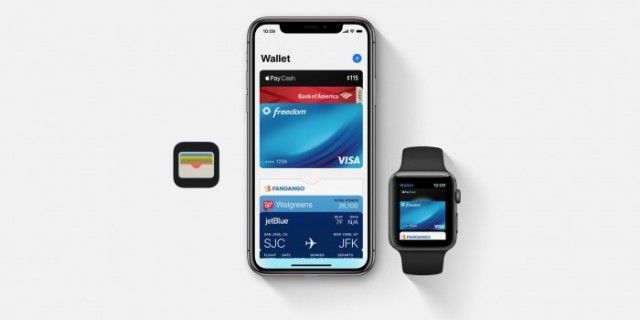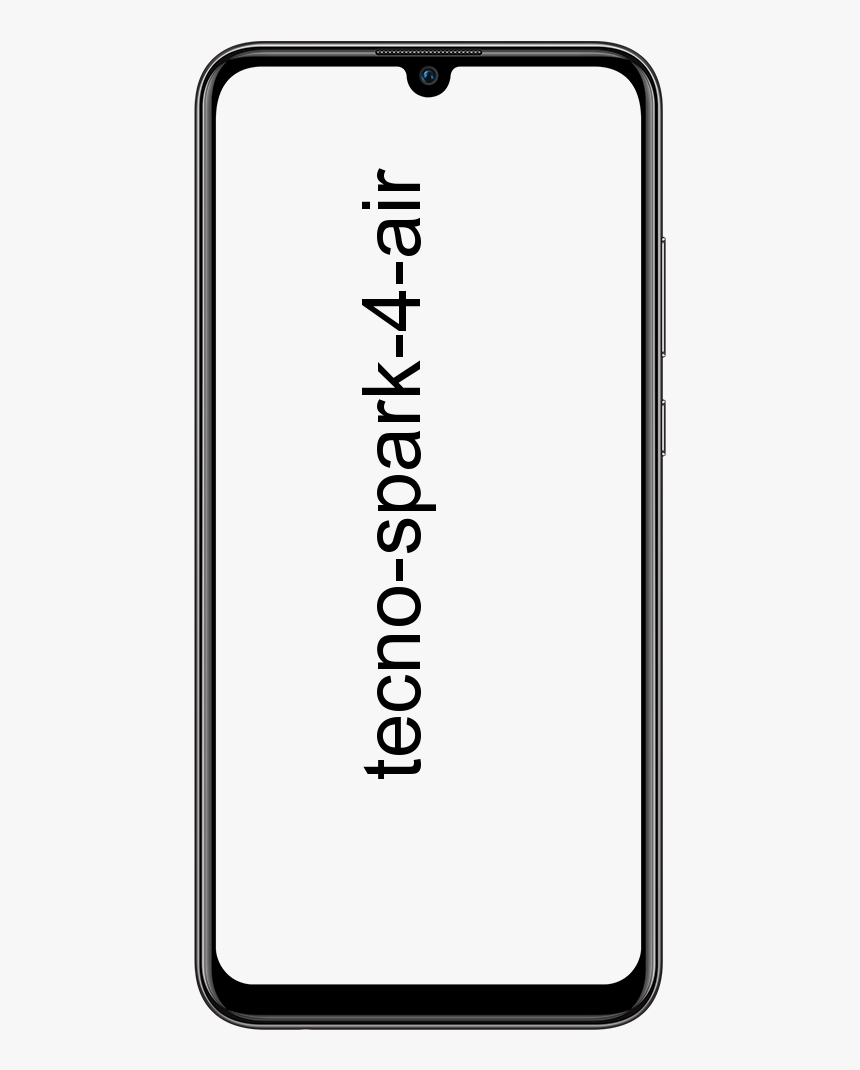Riešenie problémov s chybou VPN 800 v systéme Windows
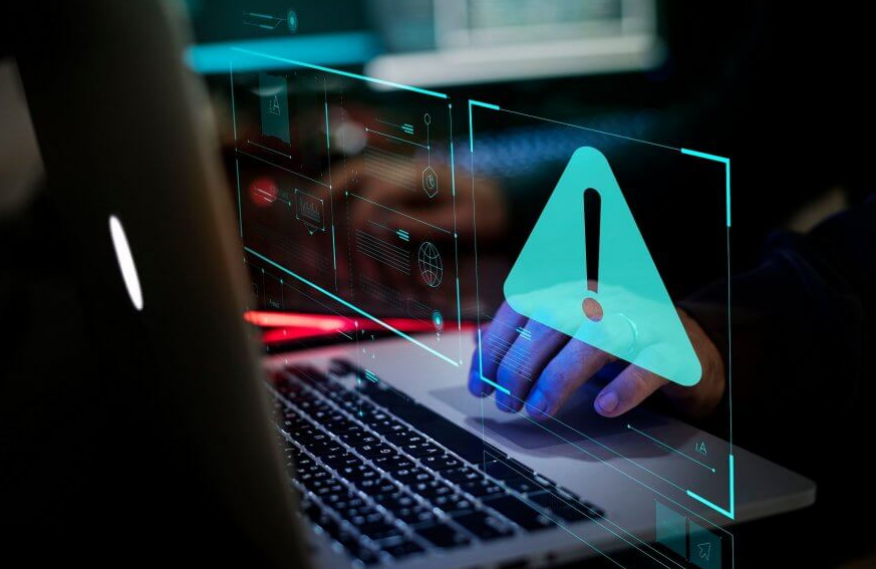
Chcete vyriešiť problém s chybou VPN 800 v systéme Windows? Virtuálna súkromná sieť (alebo VPN) prekladá vaše údaje. Potom ho môže odovzdať na súkromný server proxy, kde je dekódovaný a potom odoslaný späť do pôvodného cieľa označeného novou adresou IP. Pri použití súkromného pripojenia a maskovanej adresy IP nikto nehovorí o vašej totožnosti.
Takže VPN vytvára bezpečný, šifrovaný tunel po sieti na server. Predpokladajme, že sa nachádzate v Číne a radi by ste prehliadali BBC UK. Namiesto prístupu na server BBC z čínskej adresy IP. Všetko, čo musíte urobiť, je pripojiť sa k sieti VPN, ktorá upraví vašu IP adresu na britskú IP adresu. A web zamieňa a myslí si, že ste miestnym návštevníkom. Keď sa však používateľ pokúsi pripojiť k sieti VPN, ale zlyhá, zobrazí sa mu chybové hlásenie VPN. Chybová správa VPN s textom:
Vzdialené pripojenie nebolo nadviazané, pretože pokus o VPN tunely zlyhal alebo Chyba VPN 800
sieťový analyzátor pre mac
Chyba VPN 800 v systéme Windows 10:
Chyba 800 znamená, že vaša sieť VPN nemôže nadviazať spojenie so serverom, a preto zlyhala. Ak nemáte prístup k sieti VPN, zobrazí sa vám správa Chyba 800 chyby VPN. Toto je bežný problém a používatelia sa na to sťažujú.
Príčiny chyby:
Chybový kód nám neposkytuje správne vysvetlenie toho, čo stojí za problémom. Medzi hlavné dôvody týchto zlyhaní pripojenia patria:
- Problém s bránou firewall
- Používateľ zadá neplatnú adresu alebo názov servera VPN
- Sieťový firewall sa pokúša blokovať prenos VPN
- Klientske zariadenie stratilo pripojenie k svojej lokálnej sieti
Poďme sa pozrieť, ako to napraviť:
Riešenie problémov „Diaľkové pripojenie nebolo vytvorené, pretože zlyhali pokusné tunely VPN“

android pay root maskovanie
Pri riešení chyby VPN 800 máte nasledujúce možnosti:
- Skontrolujte heslo, používateľské meno a typ servera
- Skontrolujte, či brána firewall a smerovač nezasahuje do vášho pripojenia VPN
- Skontrolujte spojenie medzi serverom VPN alebo klientom
- Spustite antivírus a skontrolujte malvér
- Riešenie problémov so sieťou
Pozrime sa podrobne na tieto metódy:
Skontrolujte heslo, používateľské meno a typ servera:
Uistite sa, že adresa, meno používateľa a heslo servera VPN sú presné, postupujte podľa týchto pokynov:
- Klepnite na „ Vyhraj + ja ‘, Zvoľte‘ Sieť a internet „
- Potom klepnite na „ VPN ‘ na paneli na pravej strane. Pravá tabla však zobrazuje všetky možnosti virtuálnej súkromnej siete.
- Klepnite na Služba VPN “A presunúť na„ Pokročilá možnosť “. Otvorí sa kontextové okno, ktoré vám umožní upraviť podrobnosti o sieti VPN.
- Skontrolujte tiež, či používateľské meno, IP adresa a heslo sú presné. Ak nájdete nezrovnalosti, zmeňte ich a skúste to znova. Uistite sa, že adresa alebo názov servera neobsahuje http: // a / . Ak k tomu dôjde, zobrazí sa táto chyba.
- Ak to však nefunguje, upravte svoje ‘ Typ VPN “ do ‘ Protokol tunelovania medzi dvoma bodmi (PPTP) '.
Ak táto možnosť nefunguje, prejdite na ďalšie riešenie.
živé počasie tapety android
Skontrolujte, či brána firewall a smerovač neruší vaše pripojenie VPN
Ak chcete skontrolovať, či klientsky firewall nespúšťa chybu VPN 800. Potom ho dočasne vypnite a potom skúste pripojenie znova. Problémy súvisiace s bránou firewall ukazujú, že je potrebné aktualizovať konfiguráciu brány firewall pomocou ďalších nastavení. Je to špecifické pre čísla portov, ktoré VPN v danej sieti používa. Ale pre Microsoft Windows sú tieto čísla portov IP port 47 alebo TCP port 1723
Povolte smerovač pre vaše PPTP alebo VPN. Ak sa tiež nemôžete pripojiť k serveru pomocou miestneho smerovača, ktorý používate, bude pravdepodobne smerovač vyžadovať aktualizáciu firmvéru kompatibilnú s VPN.
Skontrolujte spojenie medzi serverom VPN alebo klientom
Ak chcete skontrolovať, či existujú problémy so sieťou z dôvodu problémov s pripojením medzi klientom a serverom VPN. Potom jednoducho odošlite príkaz ping na server a počkajte na odpoveď. Urobiť toto:
- Hit ‘ Kláves Windows + X “A vyberte„ Príkazový riadok (správca) „
- Kedy ' Príkazový riadok „Otvára sa, zadajte„ Ping ‘, Za ktorým nasleduje adresa, na ktorú chcete ping. Napríklad „ ping myvpnaddress.com '.
- Teraz stlačte ‘ Vstúpte. “
Mali by ste tiež skontrolovať, ako dlho trvá, kým server zareaguje alebo odpovie. Po niekoľkých minútach jednoducho skúste pripojenie znova. Jednoducho vyskúšajte pripojenie z iného klientskeho zariadenia, ktoré pomôže zistiť, či je problém s pripojením jedinečný pre jedného klienta, alebo či ide o bežný problém.
Spustite antivírus a skontrolujte malvér
Chyba VPN 800 sa vyskytuje aj vtedy, keď je váš počítač napadnutý malvérom alebo škodlivým softvérom. Spustenie antivírusovej kontroly vám však môže pomôcť pri odstraňovaní vírusov. Môžete tiež použiť Ochranca systému Windows alebo akákoľvek následná antivírusová služba.
Riešenie problémov so sieťou
Niekedy chyba 800 s VPN znamená, že existuje chyba, ktorú je potrebné vyriešiť iba riešením problémov. Nasleduj inštrukcie:
- Zvoľte „ Štart ‘ z „ Štart systému Windows ‘Tlačidlo
- Zamierte do ‘ Nastavenie' a zvoľte „ Sieť a internet . “
- V časti „ Zmeňte nastavenia siete ‘Zvoliť‘ Poradca pri riešení problémov so sieťou . “
Ak sa problém vyskytne, neprepadajte panike pri kontrole pomocou svojho poskytovateľa internetových služieb (ISP). Stáva sa to tak, že váš ISP zablokoval protokol GRE.
Záver:
Je to veľmi jednoduchá chyba a dá sa opraviť pomocou jednej z vyššie uvedených možností. Môže to však spôsobiť niekoľko zmien v nastaveniach, ktoré sa mnohokrát vyskytnú z dôvodu problémov zo strany poskytovateľa ISP alebo VPN.
ako sťahovať dlcs na pare
Tu som spomenul riešenia na opravu chyby VPN 800 (vzdialené pripojenie nebolo uskutočnené, pretože zlyhali pokusné tunely VPN). Ak máte akékoľvek návrhy, dotazy alebo otázky, kontaktujte nás v sekcii komentárov nižšie. Ak to považujete za užitočné, zdieľajte ich s ostatnými.
Prečítajte si tiež: